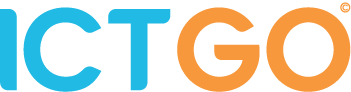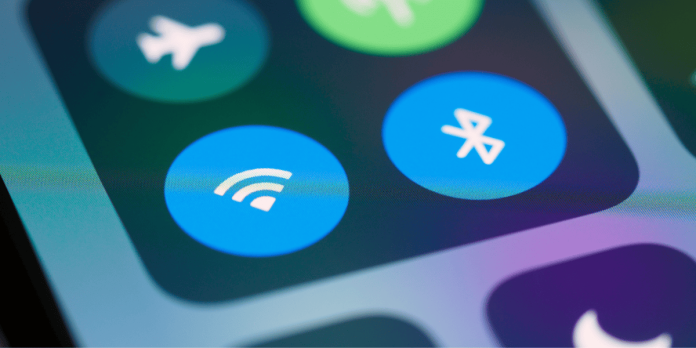Ở đây chúng tôi tổng hợp cho bạn bí kíp sử dụng Google không phải ai cũng biết. Hướng dẫn bạn sử dụng Google Tìm Kiếm như một chuyên gia.
21. Tìm kiếm bằng giọng nói
Google cho phép bạn thực hiện tìm kiếm bằng giọng nói. Bạn có thể nhấp vào nút Micro và nói trực tiếp với Google những gì bạn đang cần tìm. Nó hiển thị kết quả sau khi nhận được thông tin đầu vào từ bạn .
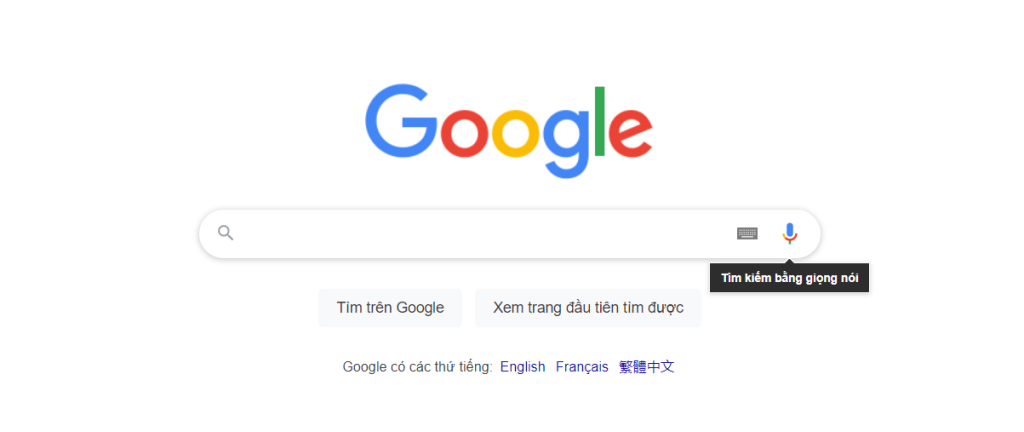
22. Tìm kiếm bằng hình ảnh
Google không chỉ có thể tìm kiếm từ khóa mà còn tìm kiếm hình ảnh. Đây là một trong những thủ thuật Google Search cực kỳ hữu ích nhưng không nhiều người dùng biết đến.
Về cơ bản, bạn có thể sử dụng một hình ảnh để tìm kiếm các hình ảnh liên quan. Thật sự hữu ích khi bạn có một hình ảnh nhưng không có bất kỳ thông tin nào về nó. Bạn chỉ cần nhấp vào nút biểu tượng Máy ảnh. Sau đó dán URL hình ảnh hoặc tải ảnh lên từ thiết bị để thực hiện tìm kiếm hình ảnh.
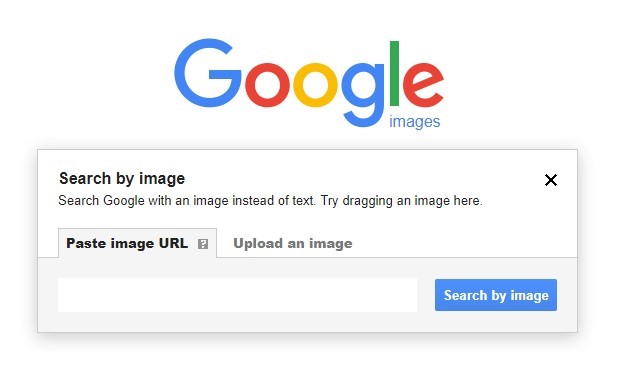
Công cụ Tìm kiếm Hình ảnh của Google rất tuyệt vời để tìm ra nội dung của hình ảnh. Nhưng công cụ này không quá thích hợp với tất cả mọi người. Tất nhiên, nó có thể nhận dạng và xác định những người nổi tiếng. Nhưng để tìm ra những người dùng bình thường thì không mấy khả thi. Nếu mục đích chính khi tìm kiếm hình ảnh là tìm ai đó cụ thể, sẽ tốt hơn nếu bạn sử dụng các công cụ khác được tạo riêng cho mục đích đó.
23. Tùy chỉnh cài đặt tìm kiếm
Google cho phép bạn tùy chỉnh cài đặt tìm kiếm để điều chỉnh kết quả tìm kiếm cho bạn. Bạn có thể tùy chỉnh cài đặt tìm kiếm của mình bằng cách truy cập trang cài đặt tìm kiếm. Tìm kiếm an toàn có thể được sử dụng để chặn các kết quả khiêu dâm, bạo lực… Thậm chí bạn có thể yêu cầu Google đọc câu trả lời cho các tìm kiếm của bạn. Cũng có thể cài đặt số lượng kết quả được hiển thị trên mỗi trang, ngôn ngữ và vị trí của bạn. Điều này giúp bạn nhận được nhiều kết quả và các đề xuất được cá nhân hóa hơn.
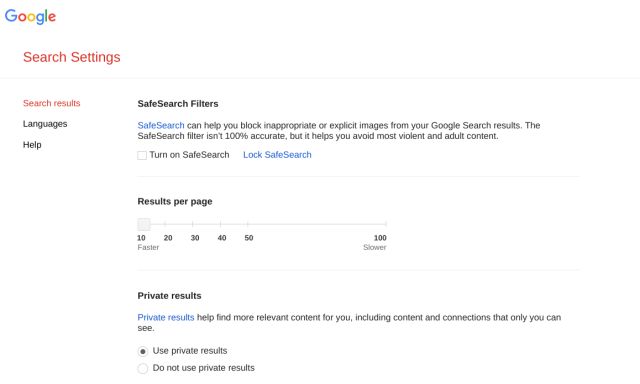
24. Tìm kiếm nâng cao
Tìm kiếm nâng cao cho phép bạn tận dụng tối đa công cụ này trong một trang duy nhất. Nó kết hợp nhiều thủ thuật tìm kiếm và các tính năng đặc biệt. Bạn có thể tìm kiếm bằng nhiều toán tử, thuật ngữ, loại tệp, quyền sử dụng, ngôn ngữ, khu vực,… Có thể truy cập bằng cách nhấp vào Cài đặt > Tìm kiếm nâng cao ở dưới cùng bên phải trang chủ của Google. Hoặc trực tiếp bằng cách điều hướng đến trang tìm kiếm nâng cao.
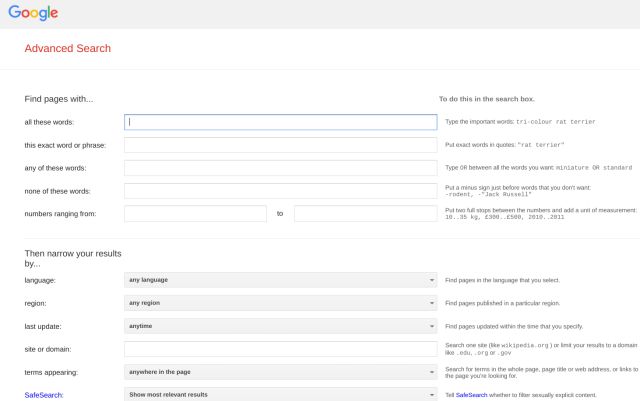
25. Kiểm tra chính tả
Google thậm chí có thể kiểm tra lỗi chính tả cho bạn. Nếu bạn không chắc chắn về cách viết bất kỳ từ nào, chỉ cần nhập từ đó vào ô tìm kiếm Google. Sau đó Google sẽ cho biết chính tả đúng của từ đó cùng với các thông tin khác.
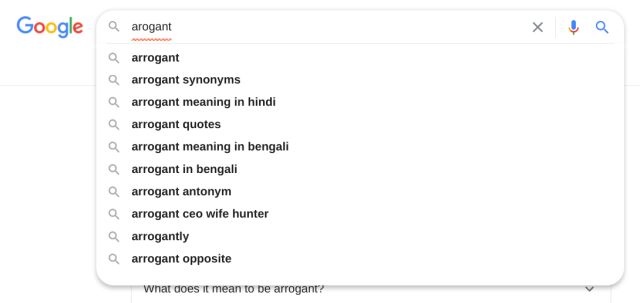
26. Nhận kết quả định nghĩa, từ đồng nghĩa, từ trái nghĩa và cách phát âm của từ
Cú pháp “define:” cho phép bạn hỏi các định nghĩa, từ đồng nghĩa và trái nghĩa, đồng thời nghe cách phát âm của các từ. Bạn có thể bấm vào biểu tượng chiếc loa nhỏ nằm bên cạnh từ đó để nghe cách phát âm.
Ví dụ:
“define: obligatory” cung cấp cho bạn định nghĩa, từ đồng nghĩa và cách phát âm
“define: obligatory antonyms” liệt kê các từ trái nghĩa của nó cũng như các thông tin khác.
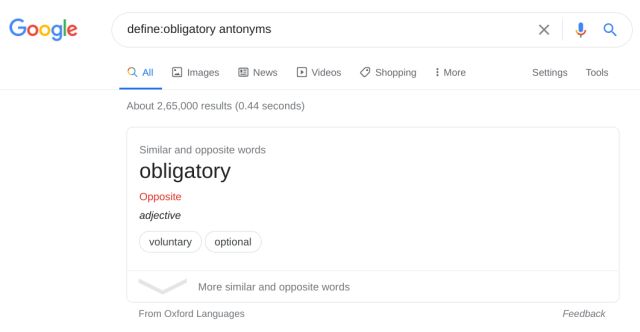
27. Tìm nguồn gốc của từ
Cú pháp “etymology: “cho phép bạn tìm kiếm nguồn gốc của các từ bằng Google. Rất hữu ích nếu bạn đang học từ mới hoặc thực hiện nghiên cứu về từ và nguồn gốc của chúng.
Ví dụ: “etymology: simple” cho bạn biết nguồn gốc của từ ‘simple’.
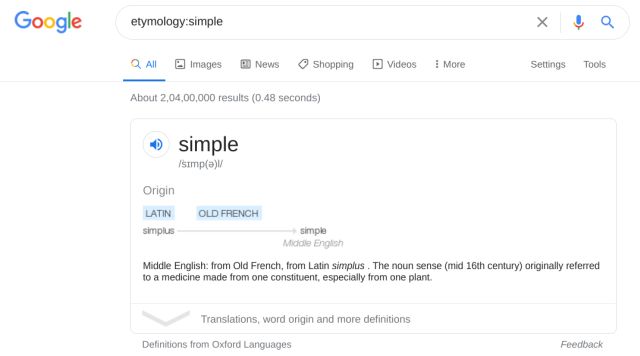
28. Chuyển đổi số thành từ
Google cũng có thể chuyển đổi số thành từ. Nó thực sự hữu ích khi bạn có số lượng rất lớn mà bạn yêu cầu ở dạng từ.
Ví dụ:
“1064305 in English” hoặc “1064305 = English” sẽ cho kết quả “one million sixty-four thousand three hundred five” (một triệu sáu mươi bốn nghìn ba trăm năm).
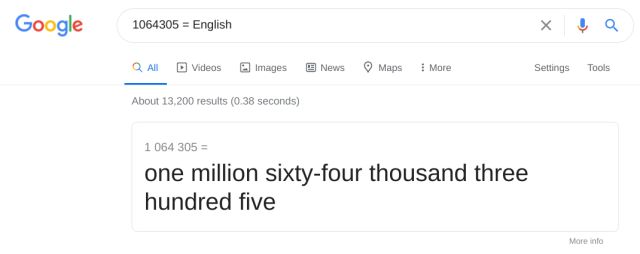
29. Xem giờ địa phương
Cú pháp “time” cho phép bạn xem giờ địa phương theo thời gian thực mới nhất của bất kỳ nơi nào trên thế giới. Bạn có thể sử dụng tên của địa điểm hoặc mã.
Ví dụ:
“time London” cho bạn biết giờ địa phương hiện tại của Luân Đôn.
“time 10001” cho biết thời gian của New York.
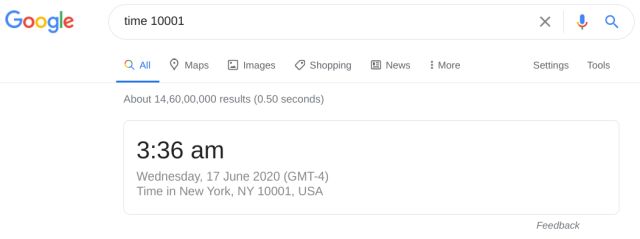
30. Dự báo thời tiết
Cú pháp “thời tiết” cho phép bạn nhận thông tin thời tiết theo thời gian thực cho bất kỳ nơi nào trên thế giới.
Ví dụ:
“weather New York” sẽ tìm cho bạn thông tin cập nhật về thời tiết cho Thành phố New York.

31. Xem lịch chiếu phim
Google rất giỏi trong việc tìm lịch chiếu phim cho các rạp chiếu phim gần bạn. Sử dụng tên của bộ phim, sau đó có thể là tên thành phố. Google sẽ liệt kê thời gian, các rạp phim gần vị trí định vị. Bạn có thể nhấp vào giờ chiếu để xem vé có sẵn. Nó sẽ liên kết đến trang web của rạp phim nơi bạn có thể đặt vé xem phim ở đó.
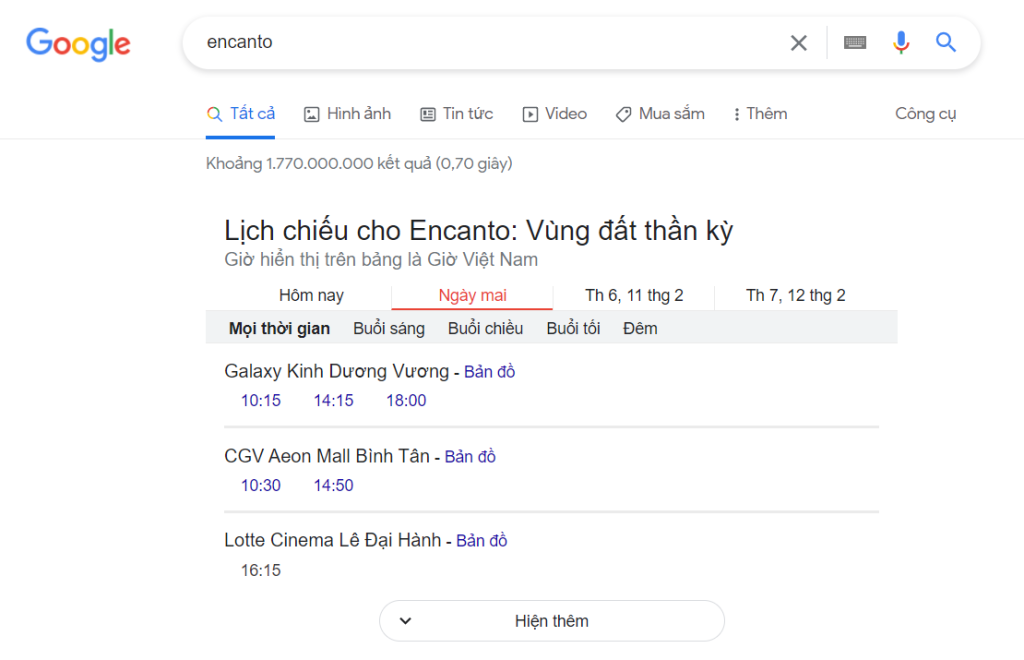
32. Tìm địa chỉ IP
Địa chỉ IP được nhập vào thanh tìm kiếm hiển thị địa chỉ IP hiện tại của bạn do Google thu được.
Ví dụ: “địa chỉ IP của tôi” thì địa chỉ IP của máy tính của tôi ngay lập tức.
Một số máy có bảo mật tốt thì sẽ không hiển thị được kết quả này.
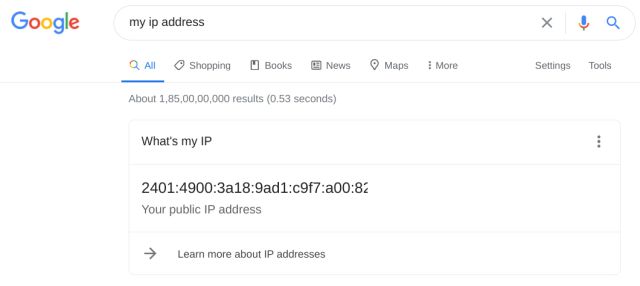
33. Xem giờ mặt trời mọc và lặn
“Mặt trời mọc và lặn” cung cấp cho bạn thời gian mặt trời mọc và lặn trong ngày.
Ví dụ:
“mặt trời mọc và lặn ở tphcm” hoặc “bình minh và hoàng hôn ở tphcm” cho bạn biết thời gian mặt trời mọc và lặn cho khu vực Thành phố Hồ Chí Minh.
“Bình minh ở tphcm” cho phép bạn chỉ xem thời gian mặt trời mọc ở khu vực Thành phố Hồ Chí Minh.
“Hoàng hôn ở tphcm” cho phép bạn chỉ xem thời gian mặt trời lặn ở khu vực Thành phố Hồ Chí Minh.
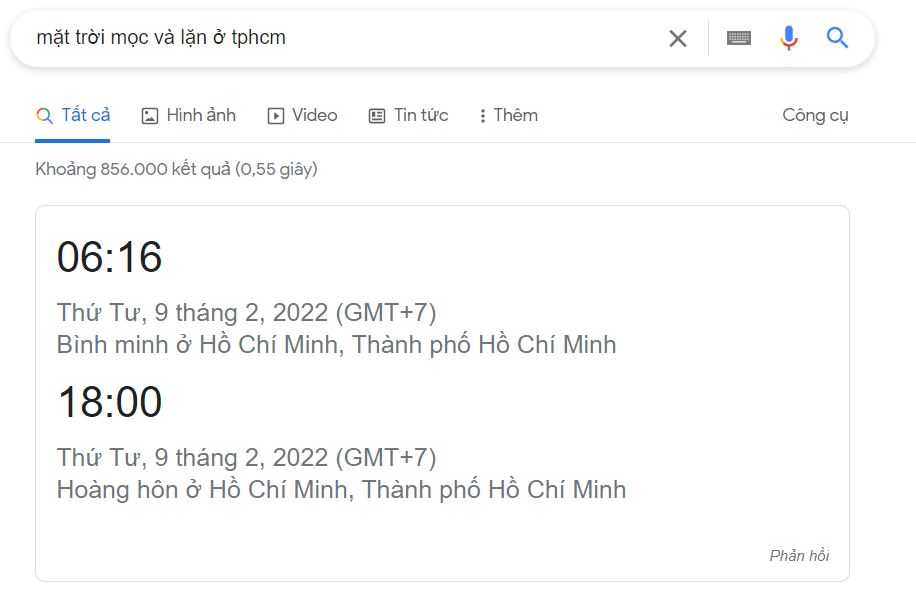
34. Tìm kiếm thông tin của bộ phim
Google có thể trình bày dữ liệu theo nhiều cách dễ hiểu cho biết rất nhiều thông tin liên quan đến bộ phim.
Ví dụ:
“Titanic casts” hiển thị thông tin về các diễn viên trong phim Titanic.
“Titanic budget” hiển thị thông tin ngân sách của nó.
“Titanic characters” hiển thị các nhân vật và tên thật của họ.
“Titanic director” giúp bạn biết được tên của đạo diễn
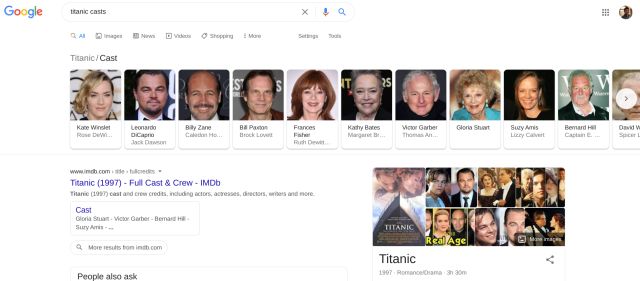
35. Tìm kiếm địa điểm thu hút khách du lịch
Google có thể liệt kê các điểm thu hút khách du lịch cho bất kỳ địa điểm nào trên thế giới nếu bạn bắt đầu tìm kiếm bằng từ kích hoạt “điểm tham quan”, sau đó cung cấp tên thành phố hoặc mã bưu điện của địa điểm đó.
Ví dụ:
“attrations in New Delhi” liệt kê các địa điểm thu hút ở New Delhi.
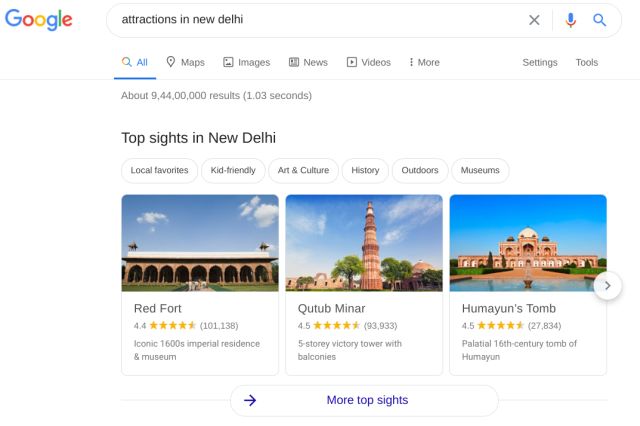
36. Tìm vị trí điện thoại
Nếu bạn có thiết bị Android thì Google đã giúp bạn định vị thiết bị của mình dễ dàng hơn chỉ từ trang Tìm kiếm Google. Chỉ cần tìm kiếm “tìm điện thoại của tôi” giả sử bạn đã đăng nhập vào tài khoản Google của mình và nó sẽ ngay lập tức định vị thiết bị. Bạn có thể đổ chuông thiết bị, khóa thiết bị và đăng xuất khỏi tài khoản Google của mình và nếu bạn cho rằng thiết bị của mình đã bị đánh cắp thì hãy xóa thiết bị. Tất cả những điều này có thể được thực hiện ngay từ trang Tìm kiếm của Google.
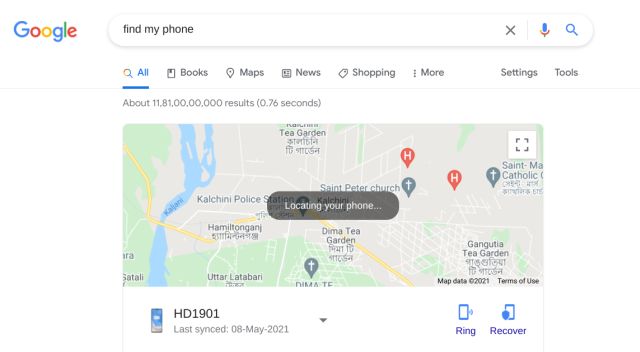
37. Cài bộ hẹn giờ
Cú pháp “timer” cho phép bạn đặt hẹn giờ bằng Google. Nó đơn giản cho bất kỳ ai và hữu ích cho các tình huống khác nhau. Chẳng hạn như khi bạn muốn tham gia một kỳ thi thử, viết một bài luận trong thời gian xác định trước hoặc phân chia thời gian của bạn cho các nhiệm vụ khác nhau.
Ví dụ:
“timer” hoặc “set timer” mang đến bộ hẹn giờ trực tuyến, trong đó bạn có thể đặt thời gian và bắt đầu.
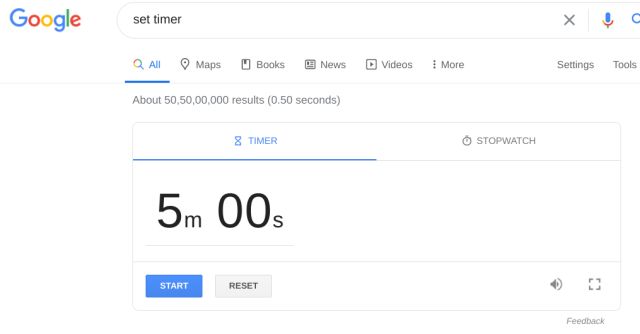
38. Phiên dịch
Cú pháp “translate” có thể dễ dàng dịch văn bản cho bạn bằng Google Dịch. Mặc dù bạn có thể tự mình phiên dịch, nhưng việc yêu cầu Google thực hiện phiên dịch sẽ nhanh hơn và nó sẽ hữu ích khi bạn đang vội
Ví dụ:
“translate welcome English Hindi” hoặc “translate welcome English to Hindi” để dịch từ tiếng Anh ‘Welcome’ sang tiếng Ấn Độ ‘स्वागत’.
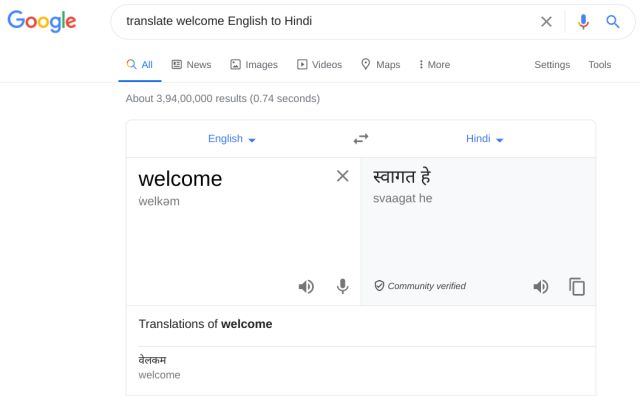
39. Chơi game
Google có khá nhiều trò chơi ẩn ngay trên trang tìm kiếm. Bạn không cần tải xuống hoặc cài đặt trò chơi. Chỉ cần tìm kiếm một số từ khóa cụ thể và bạn sẽ tham gia trò chơi. Các trò chơi như Solitaire, Pac Man, Zerg Rush và Tic Tac Toe ngay lập tức có sẵn trên Google Tìm kiếm.
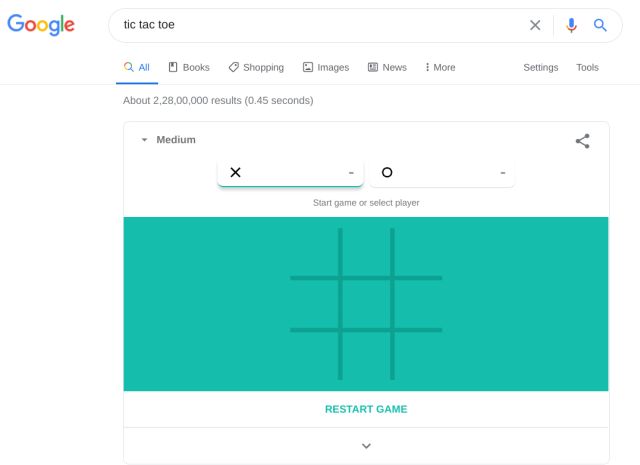
40. Khám phá xu hướng tìm kiếm
Google Xu hướng cho bạn biết những gì người khác đang tìm kiếm ở bất kỳ quốc gia nào hoặc trên toàn thế giới. Đây là một công cụ tuyệt vời cho các nhà báo và người viết blog để có được những ý tưởng mới cũng như tìm kiếm các xu hướng đang nổi. Bạn cũng có thể lọc các xu hướng bằng cách chọn một danh mục hoặc nhấp vào một xu hướng để xem thêm thông tin về nó, chẳng hạn như các bài viết có liên quan, sở thích theo thời gian, khu vực,…
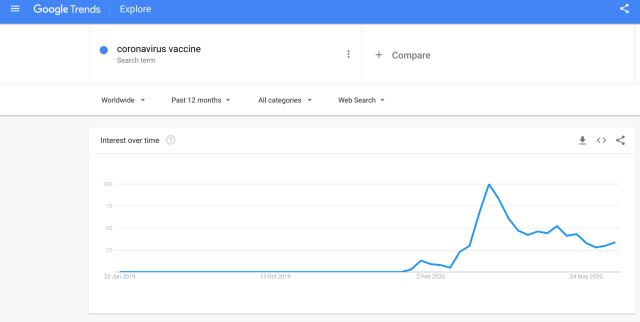
Xem thêm:
Bí kíp sử dụng Google Tìm Kiếm (Phần 1)
Bí kíp sử dụng Google Tìm Kiếm (Phần 2)
Google Photos cập nhật tính năng thu phóng video